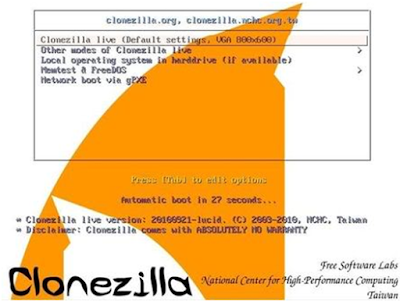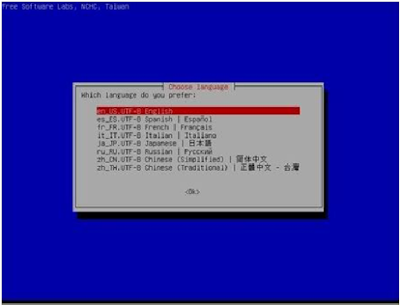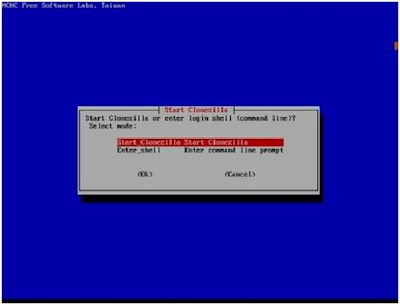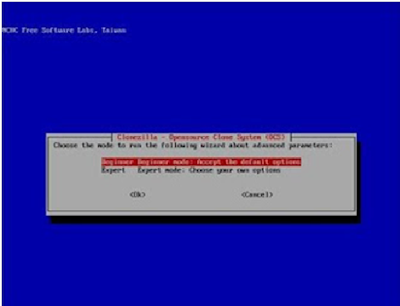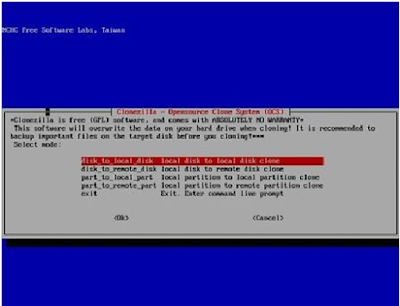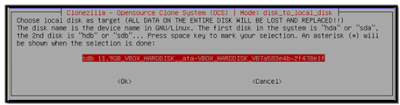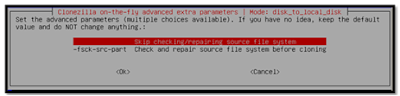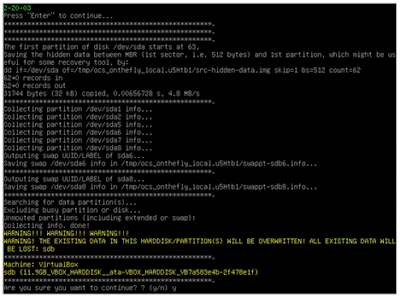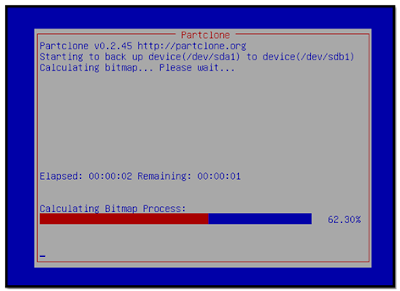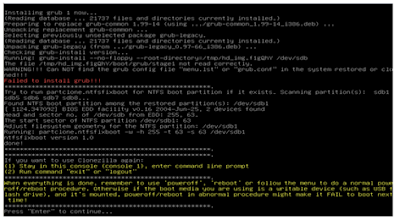Cara Cloning Harddisk menggunakan Clonezilla
Clonezilla merupakan aplikasi Linux yang digunakan utuk membackup dan restore harddisk. Dengan Clonezilla kamu bisa menggunakanya saat instal komputer dengan jumlah yang banyak, misalnya pada Lab Komputer. Hal ini, Clonezilla sangat bermanfaat untuk digunakan karena sistem kerjanya yang cepat, tak perlu menginstal aplikasi satu-persatu dan sangat cocok untuk digunakan bagi kalian para teknisi dengan sistem kerjanya yang cepat.
BangCipto merupakan sebuah blog yang berisi tentang sharing ilmu dan berbagai informasi yang sudah pernah saya praktekan atau dari pengalaman saya untuk dibagian ke pengunjung blog saya agar apa yang saya bagikan bermanfaat dan bisa di gunakan dengan baik. Pada kali ini saya akan memberikan tentang cara cloning harddisk menggunakan clonezila.
Cara Cloning Harddisk Menggunakan Clonezila.
Persiapkan alat :
1. PC/Laptop2. FD/CD Live CloneZilla
3. Hardisk External
Langkah 1 : Langkah pertama adalah atur BIOS terlebih dahulu supaya Optical Drive menjadi urutan yang pertama, Caranya seperti berikut ini:
- Masuk pada Bios dengan menekan Del saat Booting atau yang lainnya (masing – masing Komputer tidak sama dalam menekan tombol supaya masuk pada BIOS), Pilih menu Advanced Settings, kemudian carilah ‘Boot Priority atau yang lainnya (masing – masing Komputer tidak sama dalam menekan tombol supaya masuk pada BIOS), Pilih menu Advanced Settings, kemudian carilah ‘Boot Priority’ atau yang sejenis.
- Ubahlah pengaturanya, agar CD - ROM jadi urutan yang pertama kemungkinan pilihan ini ada 2 jenis, yaiu :
- Masuk pada Bios dengan menekan Del saat Booting atau yang lainnya (masing – masing Komputer tidak sama dalam menekan tombol supaya masuk pada BIOS), Pilih menu Advanced Settings, kemudian carilah ‘Boot Priority atau yang lainnya (masing – masing Komputer tidak sama dalam menekan tombol supaya masuk pada BIOS), Pilih menu Advanced Settings, kemudian carilah ‘Boot Priority’ atau yang sejenis.
- Ubahlah pengaturanya, agar CD - ROM jadi urutan yang pertama kemungkinan pilihan ini ada 2 jenis, yaiu :
a. Menu ‘First boot priority’, ‘Second boot priority’ dll: Aturlah ‘First boot priority’ dll: Aturlah ‘First boot priority’ ke ‘CDROM’ atau 'USB DRIVE' dengan menekan tombol PgDn/Pgup (Page Down/Up) atau +/-. Atur juga ‘Second boot priority’nya ke HDD0/HDD1.
b. Jika menunya ‘Boot priority’: atur ke ‘CDROM, C, A’ atau ‘CDROM, A, atau USB DRIVE
c. Jika sudah tekan “F10” untuk menyimpan settingannya.
Langkah 2 : Setelah menyetting BIOS tunggu hingga muncul tampilan dari CloneZilla, dan langsung pilih yang “Colnezilla live (Default settings, VGA 800x600)”seperti berikut.
CloneZilla akan melakukan booting, biarkan saja sampai muncul menu pilihan Bahasa
Langkah 3 :Pemilihan Bahasa Pilih saja Bahasa English
Langkah 4 : Pilih Keyboard Pilih "Don't Touch Keymap"
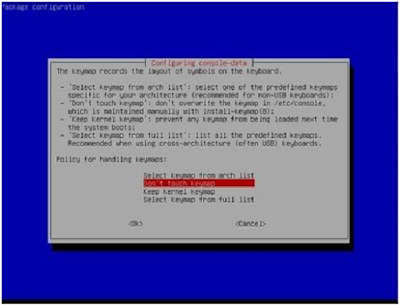
Langkah 5 : Proses Clonning akan berjalan,pilih "Start_Clonezilla" untuk memulai proses clonning. kemudian "OK".
Langkah 6 : Kemudian Pilih “device-device work directly from a disk or partition or disk or partition”
Langkah 7 : Lalu pilih yang “Beginner Beginner mode: Accept the default options”
Langkah 8 : Pilih "Disk_to_local disk to local disk clone"
Langkah 9 : Pilih Hard disk yang akan menjadi sourcenya(Ada data nya)
Contoh : “[*]sda 21.5GB_VBOX_HARDISK_ATA-VBOX_HARDISK_VBb44a0f49-176fee36
Contoh : “[*]sda 21.5GB_VBOX_HARDISK_ATA-VBOX_HARDISK_VBb44a0f49-176fee36
Langkah 10 : Tekan Enter dan pilih hardisk yang akan di jadikan target untuk di kloning
Contoh : “[*]sda 11.9GB_vBOX_HARDDISK__ata-VBOX_HARDISK_VB7a583e4b-2f478e1f
Contoh : “[*]sda 11.9GB_vBOX_HARDDISK__ata-VBOX_HARDISK_VB7a583e4b-2f478e1f
Langkah 16 : Setelah itu baru proses pengkloningan di mulai
Langkah 18 : Pilih Nomor untuk "reboot". Dan Proses Cloning sudah selesai.
Sekian artikel saya kali ini tentang Cara Cloning Harddisk menggunakan Clonezilla, Semoga dapat bermanfaat dan membuat anda mempermudah dalam proses Instal ulang PC/Laptop. Jika masih ada yang bingung silahkan tanyakan saja di kolom komentar Sekian,terimakasih.